
Automatisches Weiterleiten aller empfangenen Dokumente
Das Gerät kann alle empfangenen Dokumente an die angegebenen Empfänger weiterleiten. So können Sie jederzeit überall Faxe erhalten, auch wenn Sie nicht im Büro sind.
Festlegen der Einstellungen zur automatischen Weiterleitung von Dokumenten
Bei eingeschalteter Weiterleitung werden alle empfangenen Dokumente automatisch weitergeleitet.
<Menü>  <Faxeinstellungen>
<Faxeinstellungen>  <Weiterleitungseinstellungen>
<Weiterleitungseinstellungen>  <Weiterleitungseinstellungen aktivieren>
<Weiterleitungseinstellungen aktivieren>  <Ein>
<Ein>  Wählen Sie den Empfänger für die Weiterleitung aus dem Adressbuch
Wählen Sie den Empfänger für die Weiterleitung aus dem Adressbuch 

 <Faxeinstellungen>
<Faxeinstellungen>  <Weiterleitungseinstellungen>
<Weiterleitungseinstellungen>  <Weiterleitungseinstellungen aktivieren>
<Weiterleitungseinstellungen aktivieren>  <Ein>
<Ein>  Wählen Sie den Empfänger für die Weiterleitung aus dem Adressbuch
Wählen Sie den Empfänger für die Weiterleitung aus dem Adressbuch 

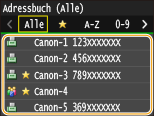
 |
|
Anweisungen zum Verwenden des Adressbuchs finden Sie in Angeben aus dem Adressbuch .
|
Drucken der weiterzuleitenden Dokumente
Wenn Sie die weiterzuleitenden Dokumente selbst überprüfen möchten, können Sie am Gerät einstellen, dass alle weiterzuleitenden Dokumente oder nur die Dokumente, die nicht weitergeleitet werden konnten, gedruckt werden.
<Menü>  <Faxeinstellungen>
<Faxeinstellungen>  <Weiterleitungseinstellungen>
<Weiterleitungseinstellungen>  <Bilder drucken>
<Bilder drucken>  Wählen Sie <Ein> oder <Nur bei Fehler>
Wählen Sie <Ein> oder <Nur bei Fehler> 

 <Faxeinstellungen>
<Faxeinstellungen>  <Weiterleitungseinstellungen>
<Weiterleitungseinstellungen>  <Bilder drucken>
<Bilder drucken>  Wählen Sie <Ein> oder <Nur bei Fehler>
Wählen Sie <Ein> oder <Nur bei Fehler> 

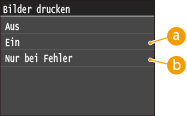
 <Ein>
<Ein>
Alle weiterzuleitenden Dokumente werden gedruckt.
 <Nur bei Fehler>
<Nur bei Fehler>
Nur die Dokumente, die nicht weitergeleitet werden konnten, werden gedruckt.
Drucken/Neusenden/Löschen von Dokumenten, die nicht weitergeleitet werden konnten
Dokumente, die nicht weitergeleitet werden konnten, können Sie speichern, drucken, neu senden oder später löschen.
Speichern von Dokumenten, die nicht weitergeleitet werden konnten
<Menü>  <Faxeinstellungen>
<Faxeinstellungen>  <Weiterleitungseinstellungen>
<Weiterleitungseinstellungen>  <Bilder im Speicher speichern>
<Bilder im Speicher speichern>  <Nur bei Fehler>
<Nur bei Fehler> 

 <Faxeinstellungen>
<Faxeinstellungen>  <Weiterleitungseinstellungen>
<Weiterleitungseinstellungen>  <Bilder im Speicher speichern>
<Bilder im Speicher speichern>  <Nur bei Fehler>
<Nur bei Fehler> 

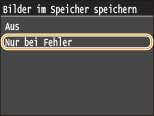
Drucken/Neusenden/Löschen von gespeicherten Dokumenten
1
Drücken Sie  .
.
 .
.2
Tippen Sie auf <Faxweiterleitungsfehler>.
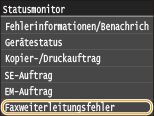
3
Wählen Sie das zu überprüfende Dokument aus.
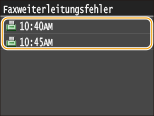
 So drucken Sie das geprüfte Dokument
So drucken Sie das geprüfte Dokument
|
1
|
Tippen Sie auf <Druck/Weiterl.>.
 |
|
2
|
Tippen Sie auf <Drucken>.
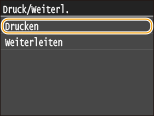 |
|
3
|
Tippen Sie auf <Ja>.
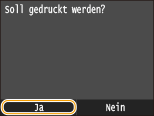 |
 So senden Sie das geprüfte Dokument neu
So senden Sie das geprüfte Dokument neu
|
1
|
Tippen Sie auf <Druck/Weiterl.>.
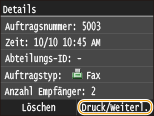 |
|
2
|
Tippen Sie auf <Weiterleiten>.
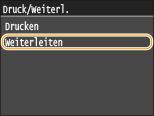 |
|
3
|
Wählen Sie den Empfänger für die Weiterleitung aus dem Adressbuch aus.
Anweisungen zum Verwenden des Adressbuchs finden Sie in Angeben aus dem Adressbuch .
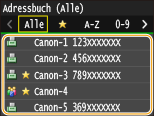 |
 So löschen Sie das geprüfte Dokument
So löschen Sie das geprüfte Dokument
|
1
|
Tippen Sie auf <Löschen>.
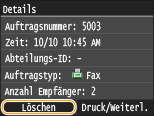 |
|
2
|
Tippen Sie auf <Ja>.
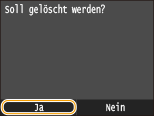 |